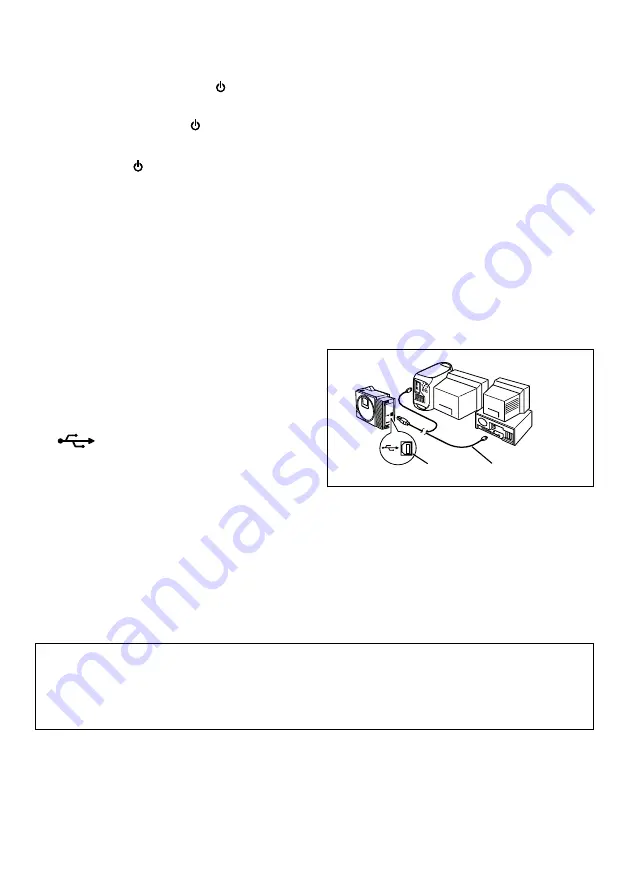
5
Brother Co., Ltd. et ses fournisseurs détiennent tous les droits et les droits d’auteur de ce logiciel
(y compris, mais sans s’y limiter, les programmes, images, clip art, modèles, et textes incorporés
dans le logiciel), le texte des manuels fournis et les copies du logiciel. Ce logiciel, en partie ou en
totalité, ne peut être ni copié, ni modifié, ni désossé, ni démonté ni décompilé sans permission.
Le CD-ROM fourni permet d’installer les programmes suivants :
• P-touch Quick Editor
• P-touch Editor Ver.3.1
• Pilote d’imprimante PT-2420PC
Touche d’alimentation/avance
La touche d’alimentation/avance ( ) sert à mettre la PT-2420PC sous et hors tension et à avancer le ruban.
• Pour mettre la PT-2420PC sous et hors tension :
Appuyez une fois sur .
• Pour avancer le ruban :
Maintenez enfoncée pendant au moins deux secondes.
1
Insérez le connecteur plat du câble
d’interface USB fourni dans le port USB de
l’ordinateur.
2
Insérez le connecteur carré du câble
d’interface USB fourni dans le port USB
(
) de la PT-2420PC.
Si vous faites le raccordement USB via un
concentrateur, le raccordement peut ne
pas être correct en fonction du type de
concentrateur. Si l’impression n’est pas
possible avec un raccordement par
concentrateur, essayez de raccorder la PT-
2420PC directement à l’ordinateur avec
le câble d’interface USB.
Logiciel et pilote d’imprimante
Raccordement du câble d’interface USB
Raccordez la PT-2420PC à l’ordinateur comme indiqué ci-dessous.
Lorsque vous raccordez la PT-2420PC à un ordinateur compatible IBM PC, il faut que le logiciel
de conception d’étiquettes et le pilote d’imprimante soient installés avant de raccorder la PT-
2420PC à l’ordinateur et de la brancher sur l’adaptateur secteur. Effectuez la procédure
d’installation des pages 6 à 11 pour installer le logiciel et le pilote d’imprimante, puis raccordez la
PT-2420PC à l’ordinateur lorsque vous y êtes invité.
Port USB
Câble d’interface USB
DC
IN
9.5V
Summary of Contents for P-Touch 2420PC
Page 2: ......
Page 277: ......
Page 278: ......
Page 279: ......
Page 280: ...Printed in China LA6832001A ...
















































